Atualizado em July 2025: Pare de receber mensagens de erro que tornam seu sistema mais lento, utilizando nossa ferramenta de otimização. Faça o download agora neste link aqui.
- Faça o download e instale a ferramenta de reparo aqui..
- Deixe o software escanear seu computador.
- A ferramenta irá então reparar seu computador.
Alguns
Windows 10
os usuários relatam que recebem um
Código de erro (Alabama1955)
quando eles tentarem abrir, criar uma nova conta ou entrar no
Mail e Calendário app
. Se você está enfrentando esse problema, talvez essas sugestões o ajudem a corrigi-lo.
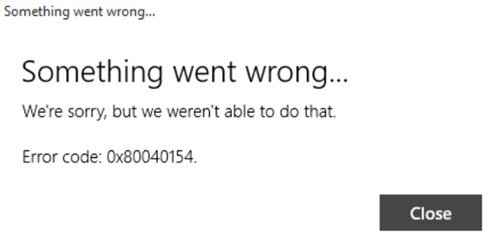
Tabela de Conteúdos
Windows 10 Erro na aplicação Mail (Alabama1955)
Atualizado: julho 2025.
Recomendamos que você tente usar esta nova ferramenta. Ele corrige uma ampla gama de erros do computador, bem como proteger contra coisas como perda de arquivos, malware, falhas de hardware e otimiza o seu PC para o máximo desempenho. Ele corrigiu o nosso PC mais rápido do que fazer isso manualmente:
- Etapa 1: download da ferramenta do reparo & do optimizer do PC (Windows 10, 8, 7, XP, Vista - certificado ouro de Microsoft).
- Etapa 2: Clique em Iniciar Scan para encontrar problemas no registro do Windows que possam estar causando problemas no PC.
- Clique em Reparar tudo para corrigir todos os problemas
A mensagem exata que você vê seria:
Algo correu mal. Lamentamos, mas não fomos capazes de fazer isso. Código de erro (Alabama1955).
Então se você está enfrentando problemas com seu aplicativo Windows 10 Mail and Calendar, crie um ponto de restauração do sistema e então passe pela lista completa de sugestões primeiro, antes de decidir qual das sugestões você gostaria de experimentar:
1] Executar o solucionador de problemas do Windows Store Apps
2] Redefinir o aplicativo Mail & Calendar
3] Executar o System File Checker
4] Abra o File Explorer e navegue até a seguinte pasta:
C:Users Nome de usuário Dados de Aplicação Local
Aqui você verá um
Comms
pasta. Renomeie para, digamos,
Comms-old
e reinicie o seu computador.
5] Reinstale o aplicativo Mail & Calendar com um clique usando nosso freeware 10AppsManager.
6] Desinstale a aplicação Mail and Calendar e, em seguida, transfira-a e reinstale-a através da Windows Store. Para desinstalá-lo, você pode usar nosso 10AppsManager.
Atenção, você pode perder suas configurações ao seguir algumas dessas sugestões.
Deixe-nos saber se alguma coisa disso ajudou você ou você encontrou outra maneira de corrigir esse problema.
RECOMENDADO: Clique aqui para solucionar erros do Windows e otimizar o desempenho do sistema
Enzo é um fã entusiasta do Windows que gosta de resolver problemas do Windows em particular e falar sobre tecnologias MS em geral.
